چگونه برای حذف تبلیغات در مرورگر گوگل کروم
تبلیغات یکی از ابزارهای سود کلیدی برای مدیران وب است، اما در عین حال، آن را منفی بر کیفیت گشت و گذار در وب برای کاربران تاثیر می گذارد. اما شما مجبور نیستید تمام تبلیغات در اینترنت را کنار بگذارید؛ زیرا در هر لحظه می توان آن را با خیال راحت از بین برد. برای انجام این کار، به مرورگر گوگل کروم نیاز دارید و دستورالعمل های بیشتری را دنبال می کنید.
تبلیغات را در مرورگر گوگل کروم حذف کنید
برای غیرفعال کردن تبلیغات در مرورگر گوگل کروم، می توانید به استفاده از مرورگر مرورگر مراجعه کنید Adblock یا از برنامه استفاده کنید AntiDust . در مورد هر یک از این روش ها بیشتر به ما بگویید.
روش 1: AdBlock
1. بر روی دکمه ی منوی مرورگر کلیک کنید و در لیست نمایش داده شده به قسمت «ابزارهای اضافی» بروید - «Extensions» .
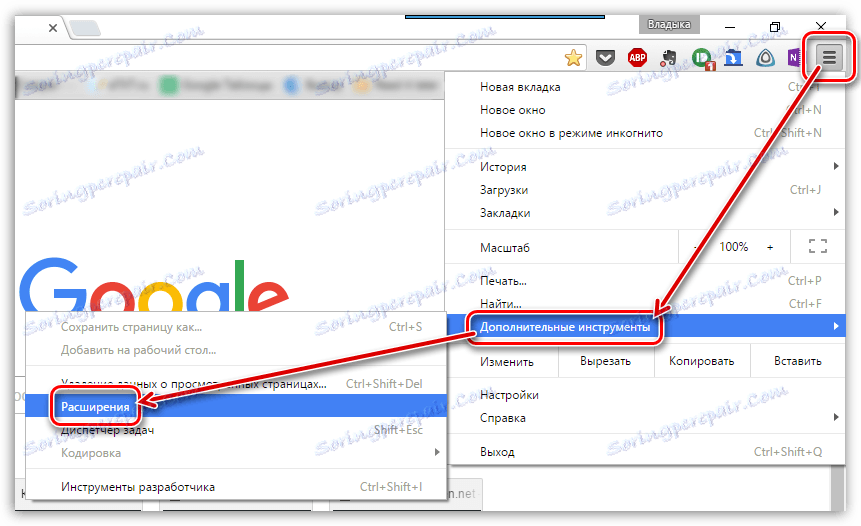
2. لیستی از پسوندهای نصب شده در مرورگر شما بر روی صفحه نمایش داده می شود. به انتهای صفحه بروید و روی پیوند «افزونههای بیشتر» کلیک کنید.
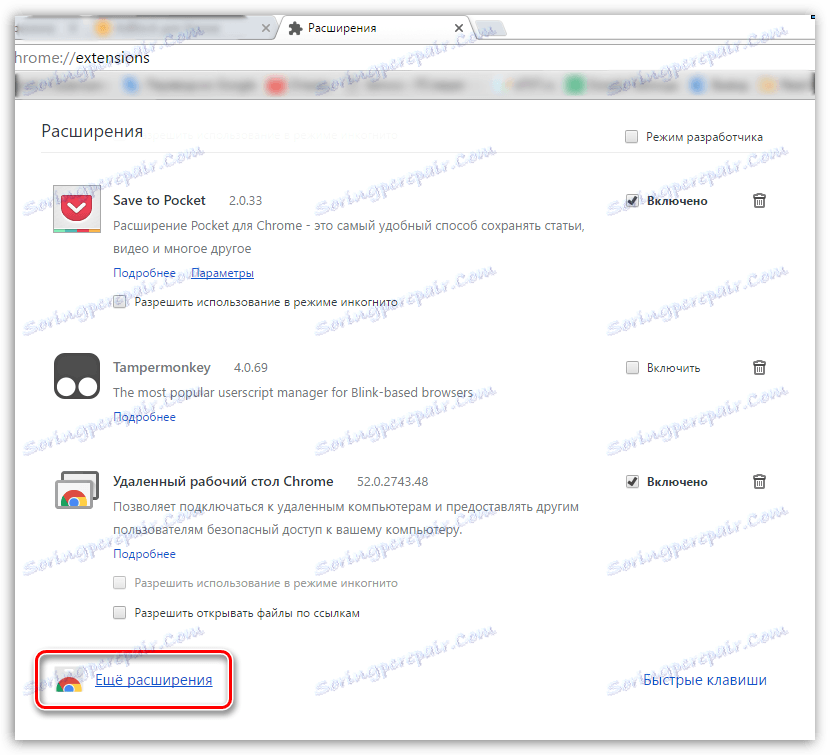
3. برای دانلود برنامه های جدید، ما به فروشگاه رسمی گوگل کروم هدایت می شوید. در اینجا، در قسمت سمت چپ صفحه، باید نام افزودنی مرورگر دلخواه را وارد کنید - AdBlock .
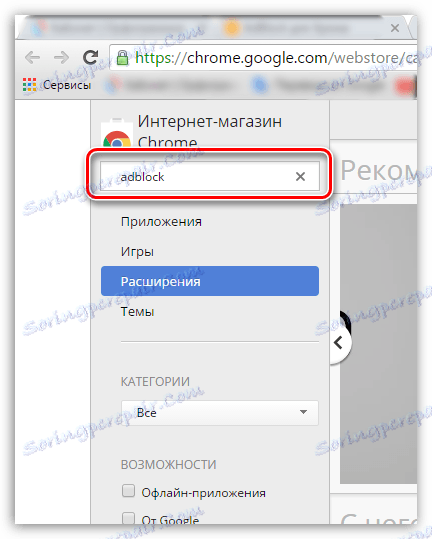
4. در نتایج جستجو در بلوک "Extensions"، اولین بار در لیست، افزونه مورد نظر شما را نمایش می دهد. به سمت راست آن، بر روی دکمه "نصب" کلیک کنید تا آن را به Google Chrome اضافه کنید.
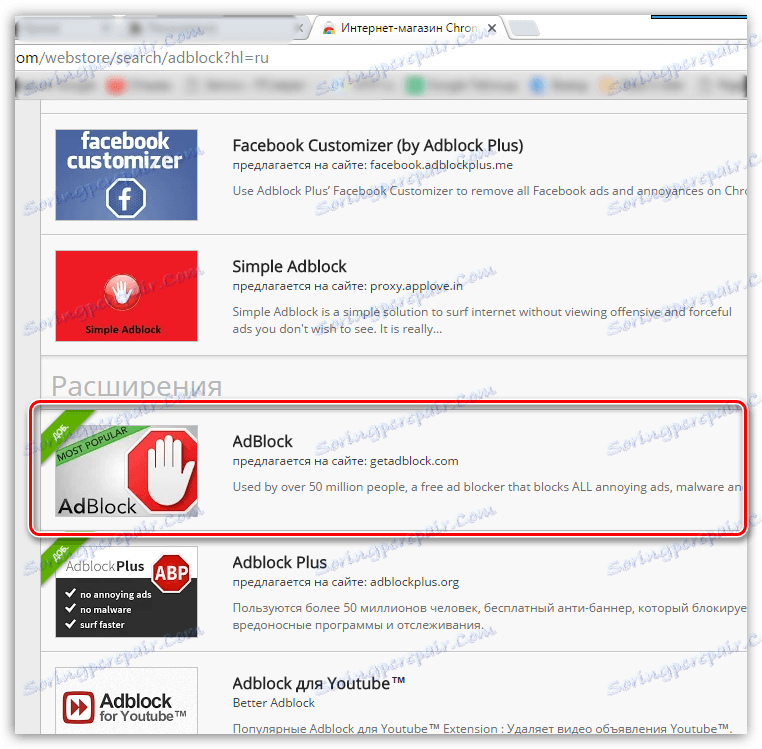
5. در حال حاضر افزونه در مرورگر وب شما نصب شده است و به طور پیشفرض در حال حاضر عمل می کند و به شما این امکان را می دهد که تمام تبلیغات در Google Chrome را مسدود کنید. نماد مینیاتوری که در قسمت بالا سمت راست مرورگر ظاهر می شود، درباره فعالیت گسترش صحبت می کند.
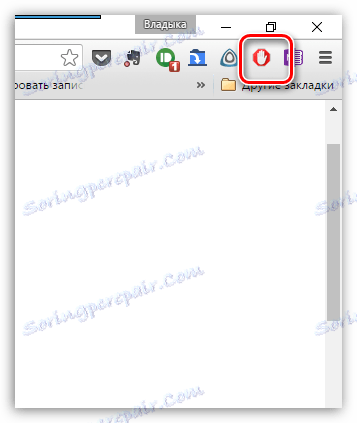
از این لحظه، تبلیغات بر روی تمام منابع وب به طور کامل ناپدید می شوند. هرگز واحدهای تبلیغاتی، هیچ پنجره ی بازشو، بدون تبلیغات ویدئویی یا سایر آگهی هایی که از یادگیری راحت محتوا جلوگیری می کنند، دیگر را مشاهده نخواهید کرد. لذت بردن از استفاده از!
روش 2: AntiDust
نوارهای تبلیغاتی ناخواسته تاثیر منفی روی قابلیت استفاده مرورگرهای مختلف دارند و گوگل کروم، یک مرورگر وب محبوب، استثنا نیست. بیایید نحوه غیرفعال کردن آگهی ها و نصب نادرست نوارهای ابزار را در مرورگر Google Chrome با استفاده از ابزار AntiDust بیابیم.
Mail.ru در ترویج ابزار جستجو و سرویس بسیار پرخاشگرانه است، بنابراین موارد ناخواسته Mail.ru Satellite Toolbar در Google Chrome و برخی برنامه های نصب شده نصب شده است. توجه کن!
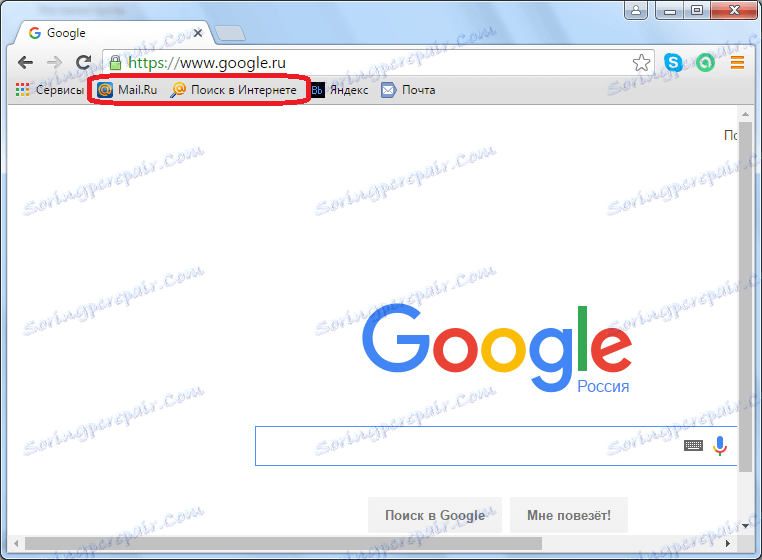
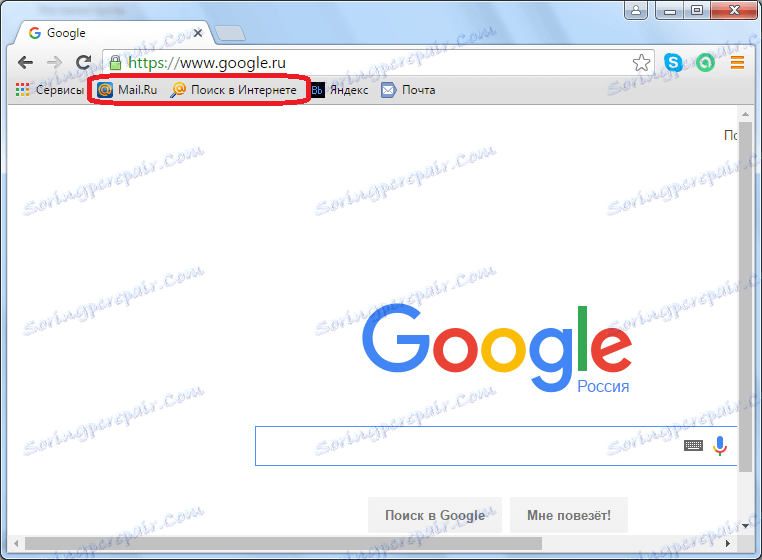
بیایید سعی کنیم این نوار ابزار ناخواسته را با کمک ابزار AntiDust حذف کنیم. ما مرورگر را دفن می کنیم و این برنامه کوچک را اجرا می کنیم. پس از راه اندازی آن در پس زمینه، مرورگرهای سیستم ما، از جمله Google Chrome، را اسکن می کند. اگر نوار ابزار ناخواسته یافت نشد، ابزار حتی احساس نمی شود و بلافاصله خروج خواهد شد. اما ما می دانیم که نوار ابزار از Mail.ru در مرورگر Google Chrome نصب شده است. بنابراین، ما یک پیام متناظر از AntiDust را می بینیم: «آیا مطمئن هستید که می خواهید نوارابزار ماهواره خصوصی را حذف کنید؟». روی دکمه "بله" کلیک کنید.

AntiDust همچنین نوار ابزار ناخواسته را در پس زمینه حذف می کند.
دفعه بعد که گوگل کروم را باز می کنید، همانطور که می بینید، ابزار Mail.ru گم شده است.
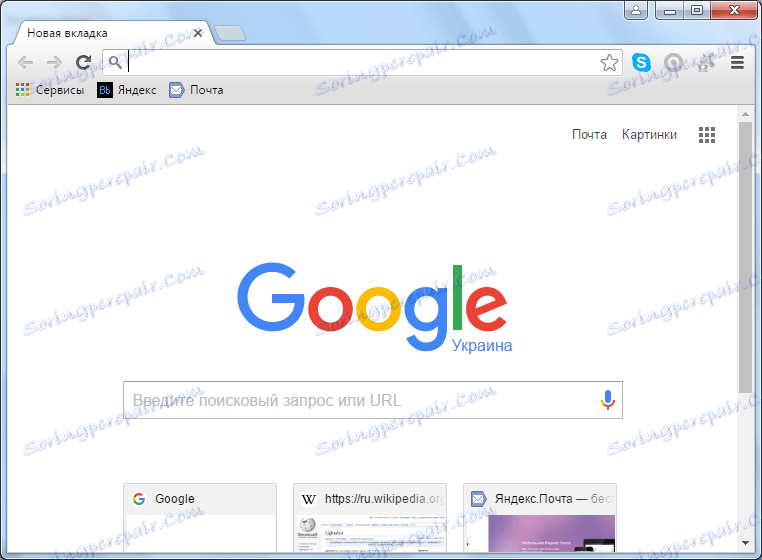
همچنین ببینید: برنامه ها برای حذف تبلیغات در مرورگر
اگر از الگوریتم فوق اقدامات استفاده می کند، از بین بردن آگهی ها و نوارهای ابزار ناخواسته از مرورگر Google Chrome با استفاده از یک برنامه یا پسوند، حتی برای یک مبتدی، مشکل بزرگی نخواهد بود.
